word使用方法
很全的WORD使用方法
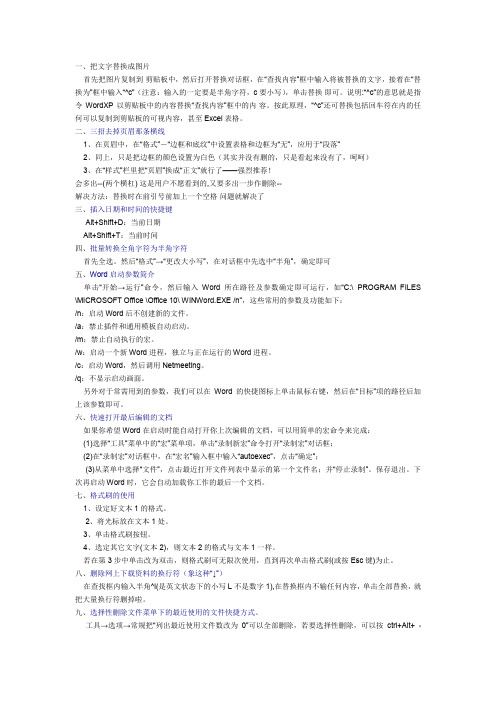
一、把文字替换成图片首先把图片复制到剪贴板中,然后打开替换对话框,在“查找内容”框中输入将被替换的文字,接着在“替换为”框中输入“^c”(注意:输入的一定要是半角字符,c要小写),单击替换即可。
说明:“^c”的意思就是指令WordXP以剪贴板中的内容替换“查找内容”框中的内容。
按此原理,“^c”还可替换包括回车符在内的任何可以复制到剪贴板的可视内容,甚至Excel表格。
二、三招去掉页眉那条横线1、在页眉中,在“格式”-“边框和底纹”中设置表格和边框为“无”,应用于“段落”2、同上,只是把边框的颜色设置为白色(其实并没有删的,只是看起来没有了,呵呵)3、在“样式”栏里把“页眉”换成“正文”就行了——强烈推荐!会多出--(两个横杠) 这是用户不愿看到的,又要多出一步作删除--解决方法:替换时在前引号前加上一个空格问题就解决了三、插入日期和时间的快捷键Alt+Shift+D:当前日期Alt+Shift+T:当前时间四、批量转换全角字符为半角字符首先全选。
然后“格式”→“更改大小写”,在对话框中先选中“半角”,确定即可五、Word启动参数简介单击“开始→运行”命令,然后输入Word所在路径及参数确定即可运行,如“C:\ PROGRAM FILES \MICROSOFT Office \Office 10\ WINWord.EXE /n”,这些常用的参数及功能如下:/n:启动Word后不创建新的文件。
/a:禁止插件和通用模板自动启动。
/m:禁止自动执行的宏。
/w:启动一个新Word进程,独立与正在运行的Word进程。
/c:启动Word,然后调用Netmeeting。
/q:不显示启动画面。
另外对于常需用到的参数,我们可以在Word的快捷图标上单击鼠标右键,然后在“目标”项的路径后加上该参数即可。
六、快速打开最后编辑的文档如果你希望Word在启动时能自动打开你上次编辑的文档,可以用简单的宏命令来完成:(1)选择“工具”菜单中的“宏”菜单项,单击“录制新宏”命令打开“录制宏”对话框;(2)在“录制宏”对话框中,在“宏名”输入框中输入“autoexec”,点击“确定”;(3)从菜单中选择“文件”,点击最近打开文件列表中显示的第一个文件名;并“停止录制”。
WORD使用方法大全
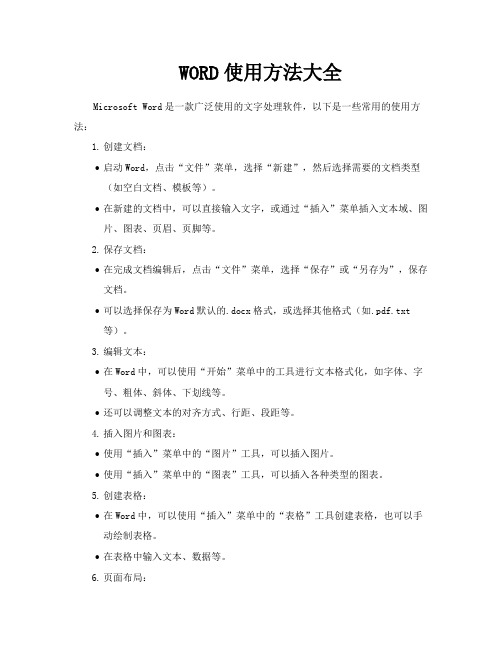
WORD使用方法大全Microsoft Word是一款广泛使用的文字处理软件,以下是一些常用的使用方法:1.创建文档:•启动Word,点击“文件”菜单,选择“新建”,然后选择需要的文档类型(如空白文档、模板等)。
•在新建的文档中,可以直接输入文字,或通过“插入”菜单插入文本域、图片、图表、页眉、页脚等。
2.保存文档:•在完成文档编辑后,点击“文件”菜单,选择“保存”或“另存为”,保存文档。
•可以选择保存为Word默认的.docx格式,或选择其他格式(如.pdf.txt等)。
3.编辑文本:•在Word中,可以使用“开始”菜单中的工具进行文本格式化,如字体、字号、粗体、斜体、下划线等。
•还可以调整文本的对齐方式、行距、段距等。
4.插入图片和图表:•使用“插入”菜单中的“图片”工具,可以插入图片。
•使用“插入”菜单中的“图表”工具,可以插入各种类型的图表。
5.创建表格:•在Word中,可以使用“插入”菜单中的“表格”工具创建表格,也可以手动绘制表格。
•在表格中输入文本、数据等。
6.页面布局:•使用“页面布局”菜单,可以设置页边距、纸张大小、纸张方向等。
•可以添加分页符、分节符等。
7.插入页眉和页脚:•使用“插入”菜单中的“页眉”和“页脚”工具,可以添加页眉和页脚。
•可以自定义页眉和页脚的内容和格式。
8.设置自动编号:•在Word中,可以使用“开始”菜单中的“编号”工具为段落设置自动编号。
•可以自定义编号的样式和格式。
9.引用文献:•在Word中,可以使用“引用”菜单中的“目录”和“脚注”工具,为文档添加目录和脚注。
•可以自定义目录和脚注的样式和格式。
10.拼写检查和语法检查:•Word具有内置的拼写检查和语法检查功能。
当输入文本时,Word将自动检查拼写和语法错误。
•若Word检测到错误,会在出错处显示红色或绿色波浪线,并提供可能的更正建议。
此时可以手动选择正确的选项,或忽略错误。
11.查找和替换:•在Word中,可以使用“查找”和“替换”功能快速找到并替换文档中的特定文本。
word文档基本知识65个技巧

word文档基本知识65个技巧Word文档是我们日常生活中不可或缺的一部分,它可以用来写作、排版、编辑等。
不过一些基础的Word操作技巧仍旧是我们需要熟悉的。
以下为大家总结了65个Word文档基本知识技巧,帮助大家更高效地利用Word文档。
一、文档基础操作1.新建Word文档:打开Word,点击“新建文档”即可。
2.打开已有文档:打开Word,点击“打开”,选择需要打开的文档。
3.保存文档:点击“保存”或者快捷键“Ctrl + s”。
4.另存为文档:点击“另存为”或者快捷键“F12”。
5.关闭文档:点击“关闭”或者快捷键“Ctrl + w”。
6.退出Word:点击“退出”或者快捷键“Alt + F4”。
7.最近使用的文档:在“文件”中点击“最近使用的文档”,可以查看最近打开的文档。
二、文本操作8.输入文本:在Word中输入文字即可。
9.复制文本:选中需要复制的文本,然后点击“复制”或者使用快捷键“Ctrl + c”。
10.剪切文本:选中需要剪切的文本,然后点击“剪切”或者使用快捷键“Ctrl + x”。
11.粘贴文本:将复制或剪切的文本粘贴到需要的位置,点击“粘贴”或者使用快捷键“Ctrl + v”。
12.删除文本:选中需要删除的文本,然后点击“删除”或者使用删除键。
13.全选文本:点击“全选”或者使用快捷键“Ctrl + a”。
14.取消选择文本:点击空白区域或者使用快捷键“Esc”即可。
15.撤销操作:点击“撤销”或者使用快捷键“Ctrl + z”,恢复被改变的文本。
16.重做操作:点击“重做”或者使用快捷键“Ctrl + y”,恢复被撤销操作。
17.替换文本:选中需要替换的文本,然后点击“替换”或者使用快捷键“Ctrl + h”。
18.查找文本:点击“查找”或者使用快捷键“Ctrl + f”。
19.插入特殊符号:在“符号”中选择需要插入的特殊符号。
三、排版操作20.插入分页符:在需要插入分页符的位置点击“插入”中的“分页符”。
Word常用基本操作
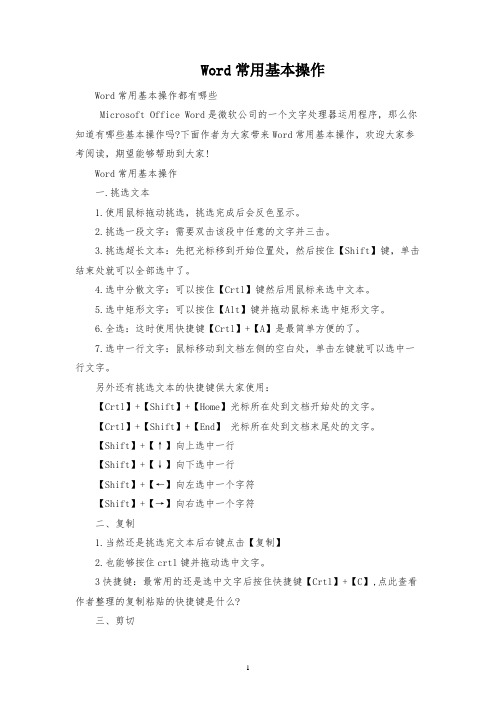
Word常用基本操作Word常用基本操作都有哪些Microsoft Office Word是微软公司的一个文字处理器运用程序,那么你知道有哪些基本操作吗?下面作者为大家带来Word常用基本操作,欢迎大家参考阅读,期望能够帮助到大家!Word常用基本操作一.挑选文本1.使用鼠标拖动挑选,挑选完成后会反色显示。
2.挑选一段文字:需要双击该段中任意的文字并三击。
3.挑选超长文本:先把光标移到开始位置处,然后按住【Shift】键,单击结束处就可以全部选中了。
4.选中分散文字:可以按住【Crtl】键然后用鼠标来选中文本。
5.选中矩形文字:可以按住【Alt】键并拖动鼠标来选中矩形文字。
6.全选:这时使用快捷键【Crtl】+【A】是最简单方便的了。
7.选中一行文字:鼠标移动到文档左侧的空白处,单击左键就可以选中一行文字。
另外还有挑选文本的快捷键供大家使用:【Crtl】+【Shift】+【Home】光标所在处到文档开始处的文字。
【Crtl】+【Shift】+【End】光标所在处到文档末尾处的文字。
【Shift】+【↑】向上选中一行【Shift】+【↓】向下选中一行【Shift】+【←】向左选中一个字符【Shift】+【→】向右选中一个字符二、复制1.当然还是挑选完文本后右键点击【复制】2.也能够按住crtl键并拖动选中文字。
3快捷键:最常用的还是选中文字后按住快捷键【Crtl】+【C】,点此查看作者整理的复制粘贴的快捷键是什么?三、剪切1.和复制一样,选中文本之后点右键挑选【剪切】2.快捷键:使用【Crtl】+【X】。
点击这里查看作者整理的剪切的快捷键是什么?四、粘贴复制和剪切完成之后就需要粘贴了。
1.把光标移动到需要粘贴文本的地方,然后点右键挑选粘贴即可。
2.使用快捷键【Crtl】+【V】。
五、查找和替换如果只是单纯的查找那么就只需要按快捷键【Crtl】+【F】。
如果需要查找和替换那么按快捷键【Crtl】+【H】六、删除【Backspace】向左删除一个字符【Delete】向右删除一个字符【Crtl】+【Z】撤销上一个操作【Crtl】+【Y】复原上一个操作七、扩大阅读:使用Word的优势Microsoft Office Word通过将一组功能完备的撰写工具与易于使用的Microsoft Office Fluent 用户界面相结合,来帮助用户创建和共享具有专业外观的内容。
如何使用Word进行格式调整和编辑

如何使用Word进行格式调整和编辑Word是一款功能强大的文档编辑软件,广泛应用于办公和学习中。
在使用Word进行文档编辑时,合理的格式调整是非常重要的。
本文将介绍一些使用Word进行格式调整和编辑的技巧,帮助您制作出整洁美观、易于阅读的文档。
一、页面设置和布局1.1 页面设置在打开Word文档之后,首先需要进行页面设置。
点击页面布局菜单中的“页面设置”选项,在弹出的对话框中可以设置页面大小、页边距、纸张方向等参数。
根据实际需求,选择适合的页面设置,使文档看起来更专业。
1.2 列表和缩进在编辑文档时,经常需要使用列表和缩进来进行排版。
在开始菜单的“段落”选项中,可以设置段落的缩进、行距和列表样式。
通过合理的缩进和列表使用,可以使文档结构更清晰,读者更容易理解其中的内容。
二、字体和样式2.1 字体设置Word提供了丰富的字体样式选择。
在“开始”菜单的字体区域,可以选择字体、字号、颜色等。
在使用时应注意保持文档的统一性,避免频繁切换字体样式,以免给读者造成阅读困扰。
2.2 标题样式使用标题样式可以使文档结构更加清晰。
在“开始”菜单的“样式”区域,可以选择不同级别的标题样式。
选中需要设置为标题的文本,点击相应的标题样式即可应用。
通过合理设置标题样式,并利用目录功能,可以方便地生成文档目录,提高阅读效率。
三、段落和对齐3.1 文本对齐在文档中,文字的对齐方式对整体排版效果有重要影响。
通过点击“段落”菜单中的对齐按钮,可以选择左对齐、居中、右对齐或两端对齐。
根据实际需要,合理选择对齐方式,使文档整体效果更加美观。
3.2 行间距和首行缩进在编辑文档时,还可以设置行间距和首行缩进。
在“段落”菜单的相应选项中,可以设置行距和段落缩进。
合理设置行间距和首行缩进,可以改善段落之间的间隔和首行的排列效果,提高文档的可读性。
四、插入图片和表格4.1 插入图片在文档中插入图片可以使其内容更加形象直观。
在“插入”菜单中选择“图片”选项,选择需要插入的图片文件即可。
word办公软件使用教程

01
02
Word支持多种文档格式
Word具有强大的排版功能
03
04
Word具有表格、图表等多种元素处理功能
Word支持插入图片、音频、视频等多种多 媒体元素
05
06
Word具有自动保存和备份功能
02
Word基本操作
创建和打开Word文档
创建空白文档
点击Word图标,选择“新建”,然后点击“空白文档”。
Word支持Windows和Mac OS等多个操作系统
03
Word的历史和发展
Word 1.0于1983年发布
Word for Windows 1.0于 1989年发布
Word 97-2003于1997年发布
Word 2007及以上版本于2007 年发布
Word的特点和功能
Word具有所见即所得的功能
word办公软件使用教程
汇报人:翰墨工匠 2023.08.20
contents
目录
• 认识Word • Word基本操作 • Word高级功能 • Word实用技巧 • Word的未来发展 • Word应用实例
01
认识Word
Word是什么
01
Word是一种文字处理软件
02
Word是Microsoft Office套件之一
01
云端化
随着云计算技术的发展,Office套件也将进一步云端化,提供更加便
捷的云服务,满足用户随时随地办公的需求。
02
AI化
人工智能技术的引入将进一步优化Office套件的功能和性能,实现智
能排版、智能纠错、智能建议等功能,提高用户的工作效率。
03
协作化
word使用技巧60例
word使用技巧60例.doc1、 Word表格自动填充在Word表格里选中要填入相同内容的单元格,单击“格式→项目符号和编号”,进入“编号”选项卡,选择任意一种样式,单击“自定义”按钮,在“自定义编号列表”窗口中“编号格式”栏内输入要填充的内容,在“编号样式”栏内选择“无”,依次单击“确定”退出后即可。
2、 Word中巧输星期单击“格式→项目符号和编号”,进入“编号”选项卡,单击“自定义”按钮,在“编号样式”栏内选择“一、二、三”等样式,在“编号格式”栏内的“一”前输入“星期”即可。
3、粘贴网页内容在Word中粘贴网页,只须在网页中复制内容,切换到Word中,单击“粘贴”按钮,网页中所有内容就会原样复制到Word中,这时在复制内容的右下角会出现一个“粘贴选项”按钮,单击按钮右侧的黑三角符号,弹出一个菜单,选择“仅保留文本”即可。
4、快速转换大写金额在Word中输入12345,然后点击“插入→数字”命令,在弹出的“数字”对话框“数字类型”栏里选择中文数字版式“壹、贰、叁•••••••”单击“确定”,则12345就变成中文数字“壹万贰仟叁佰肆拾伍”。
5、去掉自动编号功能点击“工具→自动更正选项”,打开“自动更正”对话框,进入“键入时自动套用格式”选项卡,找到“键入时自动应用”组中的“自动编号列表”复选项,取消前面的钩即可。
这样就可以去掉那些“烦心”的自动编号功能。
同样也可去除“画布”,方法是:点击“工具→选项”,进入“常规”选项卡,去除“插入‘自选图形’时自动创建绘图画布”复选框上的钩即可。
6、画出不打折的直线在Word中如果想画水平、垂直或“15º、30º、45º、75º”角的直线,只须在固定一个端点后,按住Shift键,上下拖动鼠标,将会出现上述几种直线选择,位置调整合适后松开Shift键即可。
7、加减乘除巧输入i和I在中文输入法智能ABC中有着特殊的意义,它们可以作为输入小写和大写中文数字的前导字符,还可以用来将数字运算符号变为相应的汉字,在i或I后面输入+、—、*、/,按回车键或空格键,即可得到与之对应的汉字加、减、乘、除。
Word的使用技巧
实用的Word小技巧1.快速转换大写金额:在Word中输入数字,然后点击“插入→数字”命令,在弹出的“数字”对话框“数字类型”栏里选择中文数字版式“壹、贰、叁……”单击“确定”,即可将数字转换为中文大写金额。
2.去除自动编号功能:点击“工具→自动更正选项”,打开“自动更正”对话框,进入“键入时自动套用格式”选项卡,找到“键入时自动应用”组中的“自动编号列表”复选项,取消前面的钩即可。
3.画出不打折的直线:在Word中如果想画水平、垂直或“15°、30°、45°、75°”角的直线,只须在固定一个端点后,按住Shift键,上下拖动鼠标,将会出现上述几种直线选择,位置调整合适后松开Shift键即可。
4.使用书签导航:插入书签可在文档中添加记号,方便导航。
将光标置于要添加书签的位置,点击“插入”选项卡的“书签”按钮,输入书签名称并点击“添加”。
5.快速输入汉字偏旁部首:执行“插入→符号”命令,打开“符号”对话框,在“符号”标签下,将字体选定为“标准字体”,“子集”选定为“CJK统一汉字”,就可以快速插入汉字的偏旁部首。
6.批量删除换行符:首先可以试试选择“开始”→“段落”处的如下图标就可以了。
方法二:先点击office徽标,然后点击“word选项”,在弹出的窗口左上角选择“显示”,最后在里面找到“段落标记”这个框,去除里面的“勾”即可。
7.合并或拆分表格:在需要合并或拆分的表格上右击,选择“合并单元格”或“拆分单元格”命令。
8.切换英文字母的大小写:一般文章中头一个字母会大写,其余小写,我们只是在电脑键盘上来回切换大小写状态,非常麻烦,下面介绍一个技巧。
首先可以全部输入成小写的字母,在键盘上按下"shift加F3"的组合键,这样我们刚才书写的每个单词的开头字母都会变成大写状态,这样会大大提高我们的工作效率,特别方便。
9.删除文章中的全部空格:有时我们的文章中空格比较多,如果一个一个去删除会很麻烦,我们可以打开编辑菜单,选择其中的替换功能,这时会出现一个窗口,选择查找内容这一项,并在其中输入空格,替换的里面不用输入内容,最后点击一下全部替换这个选项,这时文章中所有的空格就会都被删除掉了。
高效使用Word办公软件的技巧与方法
高效使用Word办公软件的技巧与方法第一章:快捷键的利用Word是办公必备软件之一,熟练使用快捷键可以极大地提高工作效率。
以下是几个常用的快捷键:1. Ctrl + N:新建一个空白文档。
2. Ctrl + O:打开已存在的文档。
3. Ctrl + S:保存当前文档。
4. Ctrl + Z:撤销上一步操作。
5. Ctrl + C:复制选中内容。
6. Ctrl + X:剪切选中内容。
7. Ctrl + V:粘贴已复制或剪切的内容。
8. Ctrl + B:将选中文本设置为粗体。
9. Ctrl + I:将选中文本设置为斜体。
10. Ctrl + U:将选中文本设置为下划线。
利用这些快捷键,可以轻松地操作Word软件,省去了频繁使用鼠标的繁琐步骤。
第二章:样式和主题的运用Word提供了丰富的样式和主题,可以使文档更加美观和规范。
以下是几种常见的样式和主题的运用方法:1. 标题样式:使用标题样式可以快速给文档添加标题,同时实现目录的自动生成。
2. 插入页面背景:通过主题选项可以插入页面背景,使文档更加有吸引力。
3. 使用预设的样式:Word提供了各种预设的样式,如标题、引用、正文等。
使用这些样式可以让文档内容更加统一。
第三章:表格和公式的应用表格和公式是Word中常用的功能。
以下是一些常用的表格和公式的应用技巧:1. 插入表格:使用快捷键Ctrl + Shift + F12或通过菜单栏插入表格,可以将表格快速插入文档中。
2. 表格格式调整:点击表格后,可以通过"布局"选项卡进行表格格式的调整,如合并单元格、调整行高列宽等。
3. 插入公式:通过“插入”选项卡中的“公式”功能,可以在文档中插入数学公式,并进行编辑和调整。
第四章:页眉页脚和目录的制作Word中的页眉页脚和目录是常用的功能。
以下是几个制作的技巧:1. 插入页眉页脚:通过页眉和页脚功能,可以在文档中的每一页上插入相同的页眉或页脚,使文档更加规范和统一。
Word使用技巧大全
Word使用技巧大全Microsoft Word是一款常用的办公软件,广泛应用于文字处理、排版、编辑等工作。
然而,很多人对于Word的一些高级功能并不熟悉,导致使用时效率低下。
本文将介绍一些Word使用的技巧,帮助您更好地利用这个强大的工具。
一、快捷键的运用1. Ctrl+C、Ctrl+V:分别为复制和粘贴,减少了鼠标操作时间,提高工作效率。
2. Ctrl+Z:撤销操作,帮助您快速恢复到之前的状态。
3. Ctrl+B、Ctrl+U、Ctrl+I:分别为加粗、下划线和斜体,快速调整文字格式。
4. Ctrl+S:保存文件,避免数据丢失。
5. Ctrl+A:全选,方便批量操作。
二、样式和格式的应用1. 使用样式库:通过预设的样式快速调整文字的字体、大小和格式,可避免重复劳动。
2. 着重显示:通过高亮、加粗或下划线等方式,突出显示重要内容。
3. 表格排版:合理利用Word的表格功能,使数据整洁有序。
三、自动化处理1. 自动编号:可以通过设置自动编号样式,快速生成有序列表。
2. 目录和目录链接:使用Word的目录功能,自动生成目录,方便快速定位和浏览文档内容。
3. 头部和页脚:在Word中使用页眉和页脚,可以方便地添加文档标题、页码等元素,并在不同的页面设置不同的内容。
4. 自动保存和恢复:在Word中设置自动保存功能,避免电脑意外关机导致的数据丢失问题。
四、插图和图表处理1. 图片插入和浮动:通过插入图片功能,可以将图片直接插入到文档中,并通过浮动方式,自由调整其位置。
2. 图表创建和修改:利用Word的图表功能,可以创建和编辑各种类型的图表,直观地展示数据。
3. 媒体文件插入:Word支持插入音频和视频文件,丰富文档内容,提高阅读体验。
五、文档协作和共享1. 痕迹保留:在Word中使用痕迹保留功能,方便多人协作编辑,跟踪修改记录。
2. 文档保护:设置文档的修改和保护权限,确保文档内容的安全性。
3. 导出和共享:Word可以将文档导出为PDF或其他格式,方便与他人分享或打印。
- 1、下载文档前请自行甄别文档内容的完整性,平台不提供额外的编辑、内容补充、找答案等附加服务。
- 2、"仅部分预览"的文档,不可在线预览部分如存在完整性等问题,可反馈申请退款(可完整预览的文档不适用该条件!)。
- 3、如文档侵犯您的权益,请联系客服反馈,我们会尽快为您处理(人工客服工作时间:9:00-18:30)。
word使用方法目录第一节WORD中的常用快捷键 (2)1.1功能键 (2)1.2快捷键CTRL+代表意义(前提是要选中相应的文字) (2)1.3快捷键CTRL+A LT+代表意义(前提是要选中相应的文字) (3)1.4快捷键CTRL+S HIFT+代表意义(前提是要选中相应的文字) (3)1.5快捷键ALT+表意义(前提是要选中相应的文字) (4)1.6快捷键S HIFT+表意义(前提是要选中相应的文字) (4)第二节WORD操作技巧 (4)2.1常见的―选中‖方法: (4)2.2图表和公式的自动编号 (5)2.3打印文章时自动更新文档中的日期 (6)2.5用W ORD来拆字 (6)2.6在文档中插入公司信息 (6)2.7W ORD双面打印技巧 (7)2.8解决网页中无法复制的问题 (7)2.9快速改变W ORD文档的行距 (8)2.10字符与U NICODE代码的互换 (8)2.11快速找到上次修改的位置 (8)2.12快速定位——书签 (8)2.13更快速的―全部保存‖ (8)2.14快速重复输入 (8)2.15使用W ORD汉英互译 (8)2.16让W ORD自动检测文字格式不一致的问题 (9)2.17快速打开页面设置对话框 (9)2.18W ORD文档与RTF文档的互换 (9)2.19目录的制作 (9)2.20如何调整下划线和文字的距离 (9)2.21巧去网址超链接线 (10)2.22快速输入大写中文数字 (10)2.23将姓名按姓氏笔划排序 (10)2.24利用拖放的方式复制网页 (10)2.25带圈字符的输入 (10)2.26巧用―选择性粘贴‖中的―无格式文本‖ (10)2.27在W ORD中复制文本方法 (11)2.28为WORD文本加注解 (11)2.29W ORD 表格计算 (11)2.30在W ORD的程序窗口中不同位置上双击: (11)2. 31修改自动加标注 (11)2.32一些特殊符号输入表示法 (12)2.33添加工作菜单 (12)2.34参考文献的编号和引用 (12)2.35代替金山词霸 (13)2.36恢复OFFICE的默认设置 (13)2.37三招去掉页眉那条横线 (13)第一节Word中的常用快捷键1.1功能键◆F1:打开word的帮助文档◆F5:打开定位对话框◆F7:拼写和语检查◆F8:选中的扩展功能◆F9:更新域◆F10:激活菜单栏◆F11:跳转到文档中的超链接或日期日间处,锁定时间和日期,时间域改为文本形式◆F12:打开另存为对话框1.2快捷键CTRL+ 代表意义(前提是要选中相应的文字)◆B…………加粗◆D……………打开字体对话框◆Shift+D :给选定的文字下边加双横线◆E…………据中◆G……………打开定位对话框◆H……………替换◆I……………文字倾斜◆J …………两端对齐◆Shift+J:分散对齐◆K…………插入超级连接◆L…………左对齐◆M…………左侧段落缩进◆Q :删除段落格式R…………右对齐◆T…………悬挂缩进◆Shift+T :减小悬挂缩进量。
◆U…………下划线◆w…………“关闭”命令◆Y或Alt+BackSpace…………重复(与CTRL+Z相反)◆[…………缩小ctrl+shift+>]…………放大,ctrl+shift+>◆方向键:使光标在段落间跳转◆F1……………打开任务窗格对话框◆F9……………快速插入一对大括号,输入光标置于大括号中◆=………………下标◆HOME……………跳转到整个文档首页的第一个光标◆END……………跳转到整个文档尾页的最后一个光标1.3快捷键CTRL+Alt+ 代表意义(前提是要选中相应的文字)◆Alt +c……………© 版权符号Alt +E……………€◆Alt +E+B……………打开office 粘贴板◆ATT+F……………可以输入脚注(这是修订的结果,无法对其再进行字体等设置)◆Alt+L……………带右括号的小写字母编号◆Alt+ R……………®已注册符号Alt +T……………™商标符号◆Alt+.:输入省略号…1.4快捷键CTRL+Shift+ 代表意义(前提是要选中相应的文字)◆Shift+(1-9)……………调出软键盘中符号组(在中文输入法状态下)◆Shift+F9……………使时间和日期变为正常的文本◆Shift+-……………-------------◆Shift+E……………在工具栏中显示审阅工具栏◆Shift+= ………上标1.5 快捷键ALT+表意义(前提是要选中相应的文字)◆ALT+单击……………打开“信息检索”对话框◆Alt+Shift+D……………当前日期, 6/20/2011◆Alt+Shift+T……………当前时间,6:26:23 PM◆Alt+Shift+F7:中英互译◆Alt+X: 字符与Unicode代码的互换◆ALT+ENTER:快速重复输入刚才输入的文字◆ALT+E+S:打开选择性粘贴对话框1.6 快捷键Shift+表意义(前提是要选中相应的文字)◆shift+F11……………在word 中打开“显示格式”对话框◆Shift+F5:输入光标会迅速跳到上次结束修改工作的位置◆Shift+鼠标单击工具栏上的保存按钮:快速全部保存第二节Word操作技巧2.1常见的“选中”方法:1.使用鼠标的选中方法:a)选定一个单词或词组:直接双击需要选定的单词b)句子:CTRL+单击需选定的句子c)一行:鼠标指向行左边的选定栏,当鼠标指针变为向右倾斜的箭头时单击d)段落:鼠标处于要选定的段落中,后连续单击鼠标三次。
在要选定段落前的选定栏前任意一行双击鼠标e)选定一个矩形文本:ATL+拖动á鼠标f)全选:在选定栏的任意位置连击鼠标三次2.使用键盘选中的方法:a)Shift+home: 从光标处选定到行首b)Shift+ent: 从光标处选定到行尾c)Shift+Page Down从光标处向下选中一屏,d)Shift+Page Up从光标处向上选中一屏。
e)CTRL+SHIFT+HOME:从光标处选定到文档的开头f)CTRL+SHIFT+END: 从光标处选定到文档到结尾g)CTRL+Ah)扩展选中(快捷键F8):按一次打开扩展功能;再按一次选中光标所在的位置的单词(若是中文的话选中光标所在的后一个字);再按一次选中光标位置所在的一句;再按一次选中光标位置所在的一段落;再按一次则相当于全选。
取消扩展功能,按Esc键3.不常用的选中方法:a)对于Word2003可以把光标放到任一位置,点右键/“选择格式相似的文本”功能b)利用书签“存储选区”也是很好的方法,但要注意,他必须是连续的区域。
方法是:先选中要定义的区域,插入/书签,输入书签名,定义一个书签。
使用时:插入/书签,找到想选中的书签。
c)特例:对段落进行样式时,不需要选中段落的,只要把光标放到段落中就行了。
2.2图表和公式的自动编号◆自动编号可以通过Word的“题注”功能来实现。
◆操作步骤:◆步骤:1选中新插入的图,在“插入”菜单---“引用”---选“题注”,新建一个标签“图1-”,编号格式为阿拉伯数字(如果不是点击“编号”修改),位置为所选项目下方,单击“确定”后Word就插入了一个文本框在图的下方,并插入标签文字和序号,此时可以在序号后键入说明,比如“形态学膨胀运算示例”,还可以移动文本框的位置,改动文字的对齐方式等。
再次插入图时题注的添加方法相同,不同的是不用新建标签了,直接选择就可以了。
Word会自动按图在文档中出现的顺序进行编号。
◆步骤2.在文档中引用这些编号时,比如“如图1-1所示”,分两步做。
插入题注之后,选中题注中的文字“图1-1”,在“插入”菜单选“书签”,键入“书签名”,点“添加”。
这样就把题注文字“图1-1”做成了一个书签。
在需要引用它的地方,将光标放在插入的地方,在“插入”菜单选“交叉引用”,弹出对话框中引用类型选“书签”,“引用内容”为“书签文字”,选择刚才键入的书签名后点“插入”,Word就将文字“图1-1”插入到光标所在的地方。
在其他地方需要再次引用时直接插入相应书签的交叉引用就可以了,不用再做书签。
◆步骤3.至此我们就实现了图的编号的自动维护,当在第一张图前再插入一张图后,Word会自动把第一张图的题注“图1-1”改为“图1-2”,文档中的“图1-1”也会自动变为“图1-2”。
◆表格编号的作法与图相同,唯一不同的是表格的题注在表格上方,且要求左对齐。
◆公式的编号略有不同,插入公式后,将公式单独放在一个段落,版式为“嵌入式”(Word默认),光标放在公式之后,不要(注意是“不要”)选中公式,在“插入”菜单选“题注”,由于没有选中项目,所以“位置”一项为灰色,新建标签“公式1-”,点击“插入”,Word就将标签文字和自动产生的序号插入到光标所在位置。
在文档中引用公式编号的方法与图相同,此处不在赘述。
公式的编号要求在右边行末,具体的方法在“制表位的使用”一节详细说明。
◆交叉引用、书签和题注都是Word的域。
域是文档中可能发生变化的内容,Word使用域来进行文档自动化。
多个域的联合使用可以实现更复杂的功能,各个域的具体使用方法请参考Word的帮助。
注:图(表、公式)的编号改变时,文档中的引用有时不会自动更新,可以鼠标右击引用文字,在弹出的菜单中选“更新域”。
关闭文档再打开Word会更新所有的域。
2.3打印文章时自动更新文档中的日期◆方法:◆点击菜单栏中的“插入”——“日期和时间”,在“日期和时间”对话框中,选择好“可用格式”,然后选中“自动更新”复选框。
◆点击菜单栏中的“插入”——“域”,在“类别”下选择“日期和时间”,在“域名”下选择“Date”(日期),然后点击“确定”。
◆手动更新日期和时间:在日期和时间上点击右键,然后点击“更新域”即可,或者先选中此域,然后按下F9键也可以。
如何快速查看此域的域代码呢?先选中此域,然后按下Shift+F9。
而如果想把这个域转化为常规文本该如何操作呢?选中此域,然后按下Crtl+Shift+F9组合键。
不过如果把域转为了常规文本的话,就无法再转化为域了。
2.4让Word表格快速一分为二将光标定位在分开的表格某个位置上,按“Ctrl+Shift+Enter”组合键。
这时你就会发现表格中间自动插入一个空行,这样就达到了将一个表格一分为二的目的。
2.5用Word来拆字首先点击“工具/自定义/命令/分解图片”,按住鼠标左键把它拖放到工具栏任意位置即可;然后点击“插入/图片/艺术字”,例如输入空心字“心”,选择该“心”字剪切,在选择性粘贴中选图片(Windows像素文件),选中该字,点击工具栏中的“分解图片”按钮,这样可以选择“心”中的任意笔划进行一笔一画的拆分了。
